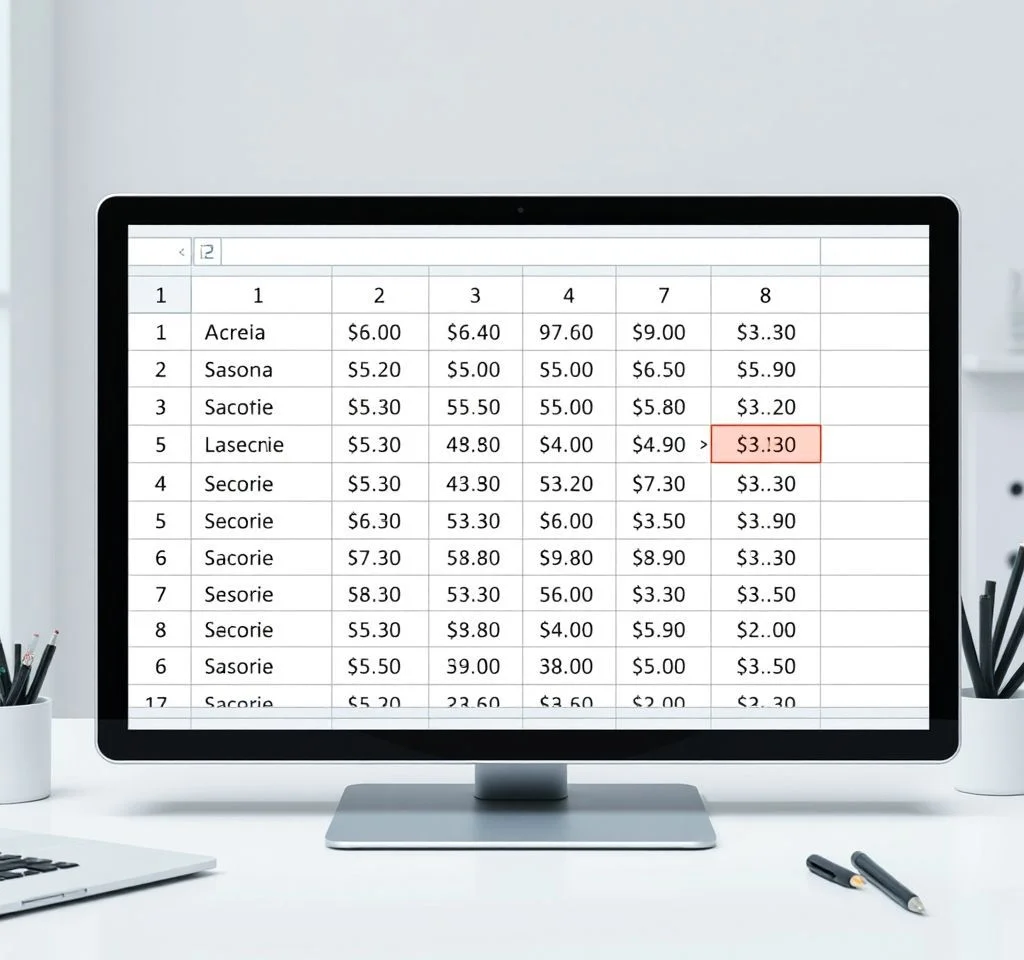
엑셀에서 데이터를 분석할 때 가장 자주 사용하는 기능 중 하나가 바로 최댓값과 최솟값을 찾는 것입니다. 특히 SMALL, INDEX, MATCH 함수를 조합하면 단순히 값을 찾는 것을 넘어서 해당 값에 대응하는 업체명이나 상세 정보까지 한 번에 가져올 수 있습니다. 이러한 함수들은 매출 데이터 분석, 성과 평가, 순위 산정 등 다양한 업무 현장에서 필수적으로 활용되고 있습니다.
INDEX와 MATCH 함수로 최솟값 업체명 찾기
INDEX와 MATCH 함수를 결합하면 최솟값에 해당하는 업체명을 쉽게 찾을 수 있습니다. 기본 구문은 =INDEX(업체명범위, MATCH(MIN(가격범위),가격범위,0))입니다. 여기서 MIN 함수가 가격 범위에서 최솟값을 찾고, MATCH 함수가 그 값의 위치를 찾은 다음, INDEX 함수가 해당 위치의 업체명을 반환합니다. 이 방법은 특히 입찰 업무나 가격 비교 분석에서 매우 유용합니다. 실제 업무에서 이런 함수 조합을 통해 효율성을 크게 향상시킬 수 있습니다. MATCH 함수의 세 번째 인수에 0을 입력하면 정확히 일치하는 값만 찾게 되므로 정확성이 보장됩니다.
SMALL 함수와 조건부 최솟값 검색
SMALL 함수는 데이터 범위에서 k번째로 작은 값을 찾는 데 특화된 함수입니다. =SMALL(범위, k) 형태로 사용하며, k가 1이면 최솟값, 2면 두 번째로 작은 값을 반환합니다. 특히 복수 조건을 만족하는 데이터 중에서 최솟값을 찾을 때 IF 함수와 결합하여 배열 수식으로 활용할 수 있습니다. 예를 들어 특정 부서의 직원 중 최고 성과를 낸 사람을 찾거나, 특정 지역의 매장 중 매출이 가장 높은 곳을 찾는 데 활용됩니다.
- SMALL 함수는 중복값이 있어도 정확한 순위를 매겨줍니다
- 배열 수식과 결합하면 복합 조건 검색이 가능합니다
- ERROR 값은 자동으로 무시하여 계산의 정확성을 높입니다
- 숫자가 아닌 텍스트 값도 자동으로 제외되어 처리됩니다
최댓값 검색을 위한 MAX와 LARGE 함수 활용
최댓값을 찾을 때는 MAX 함수가 가장 기본적이지만, LARGE 함수를 사용하면 더 정교한 분석이 가능합니다. LARGE 함수는 =LARGE(범위, k) 형태로 사용하며, k번째로 큰 값을 반환합니다. 이는 톱10 순위를 만들거나 상위 몇 퍼센트에 해당하는 데이터를 추출할 때 매우 유용합니다. LARGE 함수의 고급 활용법을 통해 더욱 정교한 데이터 분석이 가능합니다.
| 함수명 | 용도 | 비고 |
|---|---|---|
| MAX | 범위 내 최댓값 반환 | 가장 기본적인 최댓값 함수 |
| LARGE | k번째로 큰 값 반환 | 순위별 값 추출 가능 |
| MIN | 범위 내 최솟값 반환 | 가장 기본적인 최솟값 함수 |
| SMALL | k번째로 작은 값 반환 | 순위별 값 추출 가능 |
RANK 함수로 순위 매기기와 중복값 처리
RANK 함수는 특정 값이 전체 데이터에서 몇 번째 순위인지 알려주는 함수입니다. =RANK(값, 범위, 순서) 형태로 사용하며, 순서 인수가 0이면 내림차순(큰 값이 1위), 1이면 오름차순(작은 값이 1위)으로 순위를 매깁니다. 중복값이 있을 경우 같은 순위를 부여하고 그 다음 순위는 건너뛰는 특성이 있습니다. RANK.EQ와 RANK.AVG 함수는 중복값 처리 방식이 다르므로 상황에 맞게 선택해야 합니다. RANK 함수의 다양한 활용 방법을 통해 효과적인 순위 분석이 가능합니다.
RANK 함수를 사용할 때 주의할 점은 범위 참조를 절대 참조($)로 고정해야 한다는 것입니다. 그렇지 않으면 수식을 복사할 때 범위가 바뀌어 잘못된 결과가 나올 수 있습니다. 또한 텍스트나 빈 셀이 포함된 범위에서는 예상과 다른 결과가 나올 수 있으므로 데이터 정제 작업이 선행되어야 합니다.
조건부 최댓값과 MAXIFS 함수 응용
Excel 2019 이후 버전에서는 MAXIFS 함수를 사용하여 여러 조건을 만족하는 데이터 중에서 최댓값을 찾을 수 있습니다. =MAXIFS(최댓값범위, 조건범위1, 조건1, 조건범위2, 조건2…) 형태로 사용하며, 최대 127개의 조건을 지정할 수 있습니다. 이는 기존의 배열 수식을 사용하지 않고도 복잡한 조건 검색이 가능하다는 장점이 있습니다. 예를 들어 특정 지역의 특정 제품군에서 최고 매출을 기록한 값을 쉽게 찾을 수 있습니다.
MINIFS 함수도 마찬가지로 여러 조건을 만족하는 데이터 중에서 최솟값을 찾는 데 사용됩니다. 이러한 함수들은 복잡한 비즈니스 로직을 간단한 수식으로 구현할 수 있게 해주어 업무 효율성을 크게 향상시킵니다. 조건부 검색 함수들의 실무 활용 사례를 통해 더 깊이 있는 데이터 분석이 가능합니다.
배열 수식과 고급 최댓값 최솟값 검색
복잡한 조건을 가진 최댓값이나 최솟값을 찾을 때는 배열 수식을 활용해야 합니다. 배열 수식은 Ctrl+Shift+Enter로 입력하며, 수식 앞뒤에 중괄호가 자동으로 생성됩니다. =MIN(IF(조건1범위=조건1, IF(조건2범위=조건2, 값범위))) 형태로 사용하면 여러 조건을 동시에 만족하는 데이터 중에서 최솟값을 찾을 수 있습니다. 이러한 고급 기법은 복잡한 데이터 분석 작업에서 필수적입니다.
Excel 365에서는 FILTER 함수와 SORT 함수를 조합하여 더욱 직관적인 방식으로 조건부 최댓값과 최솟값을 찾을 수 있습니다. =SORT(FILTER(데이터범위, 조건범위>=조건값), 정렬컬럼, -1) 형태로 사용하면 조건을 만족하는 데이터를 정렬된 상태로 가져올 수 있어 분석 작업이 훨씬 편리해집니다.



